如何創建 Spotify 掃描代碼以及如何使用
沒有什麼比希望與朋友分享他最喜歡的音樂更好的了,無論是新藝術家、新發現的歌曲、流派還是專輯。 幸運的是,Spotify 很久以前就通過多種方式使共享成為可能。 其中之一是通過 Spotify 掃碼,一種簡單的已知共享音樂的方式。
現在的問題是在哪裡可以找到 Spotify 代碼? 是否也可以創建自己的? 這些代碼如何使用? 讓我們通過以下部分來了解這一點。
內容指南 第 1 部分:什麼是 Spotify 代碼及其工作原理?第 2 部分:如何創建您自己的 Spotify 代碼?第 3 部分. 如何使用 Spotify 代碼?第 4 部分:無需高級計劃即可共享 Spotify 的最佳方式部分5。 結論
第 1 部分:什麼是 Spotify 代碼及其工作原理?
如果您熟悉 QR 碼及其使用方式,則相同的概念適用於 Spotify 代碼。 它們是看起來像人眼無法閱讀的抽象照片的圖像。 它們只能通過您各自設備上的 Spotify 應用程序閱讀。
Spotify 掃描代碼的一大好處是它使導航速度更快。 一旦應用程序對其進行掃描和分析,您將自動導航到代碼中互連的特定項目。 除此之外,您甚至可以為您希望與朋友分享的專輯、播放列表和曲目製作自己的 Spotify 代碼。 您所需要的只是了解如何創建一個的基礎知識。 詳細過程請參見下一部分。
第 2 部分:如何創建您自己的 Spotify 代碼?
通過 Spotify 應用程序,可以在 iPad、iPhone、Mac、Windows 和 Android 等常見設備上創建 Spotify 掃描代碼。 這在 Spotify 網站上也是可行的。 請查看下面的完整指南。
在移動設備上
- 在您的移動設備上啟動 Spotify 應用程序。
- 接下來前往您的圖書館並開始瀏覽列表以選擇您可能想要共享的項目。
- 選擇後,點擊曲目標題旁邊的三點圖標。 您也可以長按它。
- 此時,Spotify 代碼將顯示在屏幕上方。 要獲取生成的 Spotify 代碼的副本,只需一張簡單的屏幕截圖即可。
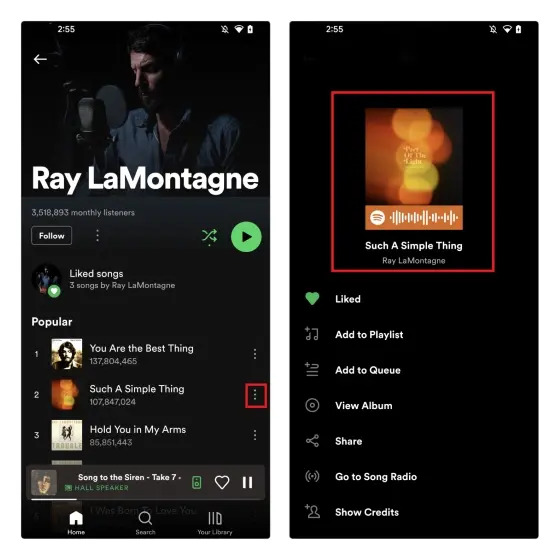
在電腦上
除了手機之外,您還可以通過計算機 Spotify 應用程序或網站生成 Spotify 掃描碼。 這肯定會給你一個更清晰的代碼副本。
- 打開計算機上的 Spotify 應用程序即可開始。 或者,打開瀏覽器並訪問 Spotify 網絡播放器。
- 搜索並導航到您希望通過 Spotify 代碼共享的項目,然後單擊標題旁邊的三個按鈕。
- 之後,單擊“共享”,然後單擊“複製鏈接到播放列表”按鈕。
- 使用瀏覽器上的另一個選項卡,前往spotifycodes.com 網站並粘貼複製的鏈接。
- 完成後,單擊“獲取 Spotify 代碼”按鈕。
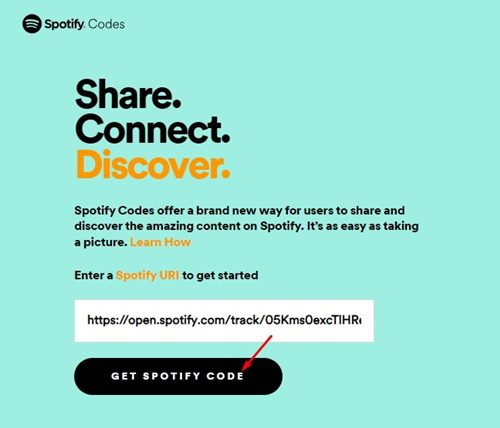
- 在下載 Spotify 代碼之前,您將有機會根據格式、大小、背景顏色和條形顏色自定義您自己的代碼。
- 最後,點擊“下載”按鈕以獲取代碼。
第 3 部分. 如何使用 Spotify 代碼?
如何使用生成的 Spotify 掃描碼? 請注意,您無法使用其他二維碼掃描儀應用程序掃描這些代碼。 相反,您需要依靠 Spotify 移動應用程序進行掃描。 以下是具體操作方法。
- 在 iPhone 或 Android 手機上啟動 Spotify 應用程序,然後點擊屏幕底部的搜索圖標。
- 窗口上方是一個搜索欄,其末尾部分顯示一個相機圖標。
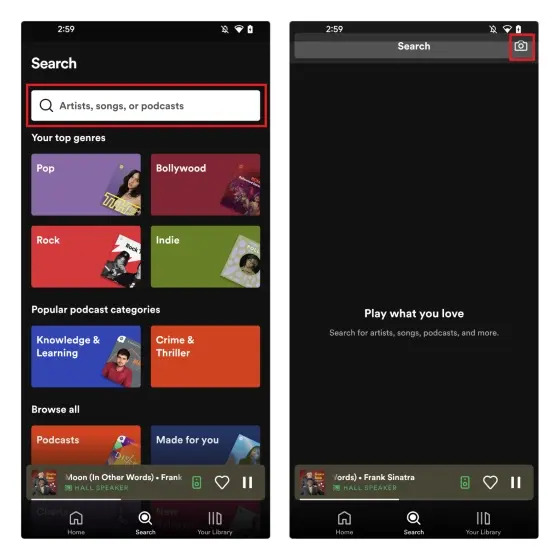
- 單擊該按鈕,然後選擇“掃描”。 在這裡,您可能會被要求允許 Spotify 拍攝照片和視頻。 只需讓它獲取您不久前獲得的 Spotify 代碼的圖片即可。
- 使用手機的相機,將其準確地放在圖片上,然後等待一段時間,直到 Spotify 完全掃描它。 然後您將被引導至所選項目。
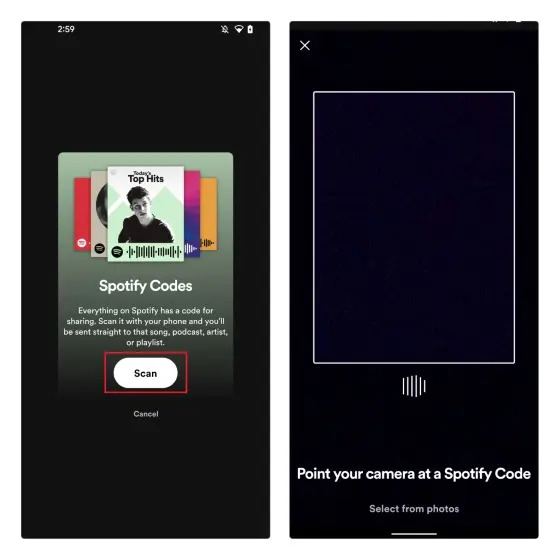
第 4 部分:無需高級計劃即可共享 Spotify 的最佳方式
除了使用Spotify掃碼之外,還有一個有效的方法 分享 Spotify 和你朋友一起。 您可以下載它們並獲得可供多個玩家訪問的可共享副本。 不幸的是,即使您是 Spotify Premium 用戶,儘管您可以在設備上下載項目以進行離線播放,但這些項目只是緩存文件,不能從一台設備傳輸到另一台設備。
如果是這種情況,獲取 Spotify 曲目和播放列表副本的最佳方法是通過名為的第三方應用程序 音樂軟體 Spotify Music Converter. 借助此工具,該應用程序的用戶將能夠 無需 Premium 即可流式傳輸 Spotify 音樂。 AMusicsoft 有能力 將 Spotify 曲目轉換為 MP3 格式,它還支持 FLAC、AAC、WAV、AC3 和 M4A,因為它可以從文件中刪除 DRM 保護。
如果你注意到的話,結果的品質非常顯著,因為它與原始音訊相比沒有任何差異。此外,每個程式都可以透過 AMusicSoft 快速完成,因為它的工作速度快 5 倍。即使應用程式的介面也非常整潔,使用者指南也非常簡單易懂。
下面列出了AMusicSoft的使用方法 Spotify Music Converter 下載檔案與您的朋友分享。
- 首先下載並安裝 AMusicSoft Spotify Music Converter 在您的計算機上。打開瀏覽器,然後搜尋 AMusicSoft 的網站以取得該應用程式。
- 打開已安裝的應用程序,只需使用複制和粘貼方法或拖放即可添加項目。

- 從提到的可用格式中,選擇所需的格式以及過程結束時要保存文件的輸出文件夾。

- 單擊旁邊的轉換按鈕開始轉換。 它位於窗口的底部。

- 最後,等待轉換過程完成,直到結果可供下載。 從上面的“已轉換”菜單中獲取已轉換的項目。
部分5。 結論
使用 Spotify 代碼是與朋友分享您喜愛的音樂的一種獨特方式。 這也是以最快的速度獲取所需文件的簡單方法。 如果您還想創建自己的,只需按照上面提供的指南了解如何創建您自己的 Spotify 掃描代碼以及如何使用它即可。 另一方面,如果您正在尋找最穩定的解決方案來與他人分享音樂,請使用 音樂軟體 Spotify Music Converter。 上述過程將幫助您使用此工具下載所需的副本。
人們也讀
Robert Fabry 是一位熱心的部落客,也是一位熱衷於科技的愛好者,也許他可以透過分享一些技巧來感染你。他也對音樂充滿熱情,並為 AMusicSoft 撰寫過這些主題的文章。